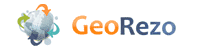Différences
Ci-dessous, les différences entre deux révisions de la page.
| Prochaine révision | Révision précédente Prochaine révision Les deux révisions suivantes | ||
|
main:logiciels:mapinfo:documents:modification_d_objets_graphiques [2009/06/11 15:48] geomatikfab créée |
main:logiciels:mapinfo:documents:modification_d_objets_graphiques [2009/06/11 15:49] geomatikfab |
||
|---|---|---|---|
| Ligne 1: | Ligne 1: | ||
| ====== Modification d’objets graphiques ====== | ====== Modification d’objets graphiques ====== | ||
| - | Pour modifier des objets graphiques déjà existants, il faut tout d’abord que la couche soit modifiable et que les nœuds soient affichés (fiche C03 si besoin). | + | Pour modifier des objets graphiques déjà existants, il faut tout d’abord que la couche soit modifiable et que les nœuds soient affichés (fiche correspondante si besoin). |
| Sélectionnez l’entité à modifier (ligne ou polygone) avec l’outil puis rendez l’objet (ou entité) modifiable avec l’outil modifier objet de la barre d’outils Dessin. Vous pouvez alors déplacer les nœuds avec l’outil . | Sélectionnez l’entité à modifier (ligne ou polygone) avec l’outil puis rendez l’objet (ou entité) modifiable avec l’outil modifier objet de la barre d’outils Dessin. Vous pouvez alors déplacer les nœuds avec l’outil . | ||
| Pour supprimer un nœud, sélectionnez-le avec l’outil , puis appuyez sur la touche Suppr. | Pour supprimer un nœud, sélectionnez-le avec l’outil , puis appuyez sur la touche Suppr. | ||
| Ligne 7: | Ligne 7: | ||
| Lors d’une correction de la géométrie d’entités dont les limites doivent être contiguës (par exemple, pas de vide entre deux polygones), utilisez les outils proposés précédemment et aidez-vous de la fonction "fusion" en pressant une fois la touche F de votre clavier. Vous remarquez un changement dans la barre d’état (en bas de l’écran), un message "FUS" apparaît. | Lors d’une correction de la géométrie d’entités dont les limites doivent être contiguës (par exemple, pas de vide entre deux polygones), utilisez les outils proposés précédemment et aidez-vous de la fonction "fusion" en pressant une fois la touche F de votre clavier. Vous remarquez un changement dans la barre d’état (en bas de l’écran), un message "FUS" apparaît. | ||
| + | |||
| {{:main:logiciels:mapinfo:documents:entite_fusion.gif|}} | {{:main:logiciels:mapinfo:documents:entite_fusion.gif|}} | ||
| Ligne 17: | Ligne 18: | ||
| - | Correction automatique des polygones : | + | ===== Correction automatique des polygones ===== |
| + | |||
| Pour détecter les erreurs, il faut rendre la table modifiable et sélectionner les objets sur lesquels se trouvent les erreurs, puis aller dans le menu Objets >Vérification des régions. | Pour détecter les erreurs, il faut rendre la table modifiable et sélectionner les objets sur lesquels se trouvent les erreurs, puis aller dans le menu Objets >Vérification des régions. | ||
| Cochez les cases Recouvrements et Lacunes ; précisez la surface maximum des lacunes. | Cochez les cases Recouvrements et Lacunes ; précisez la surface maximum des lacunes. | ||